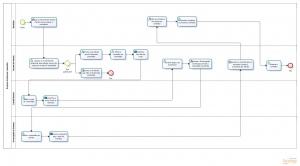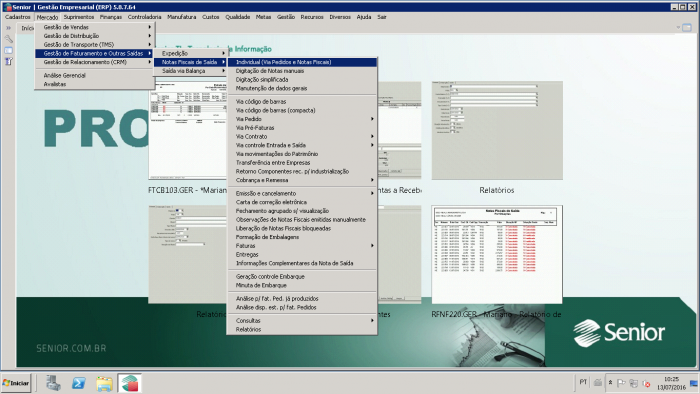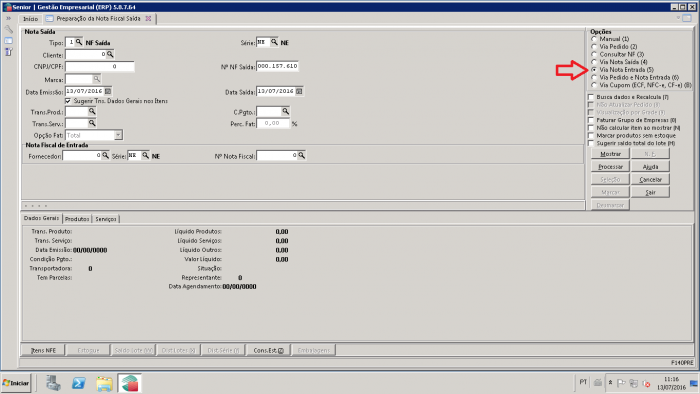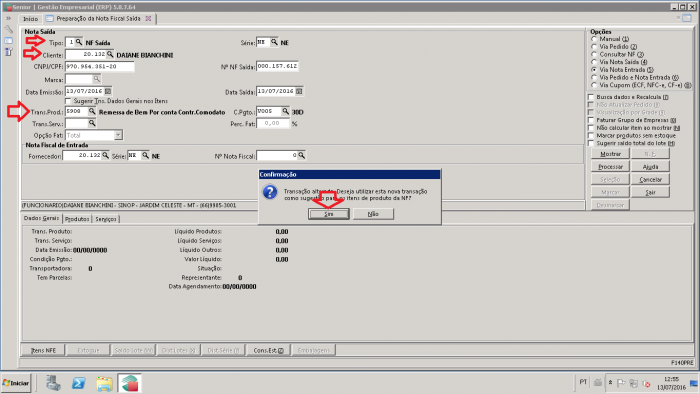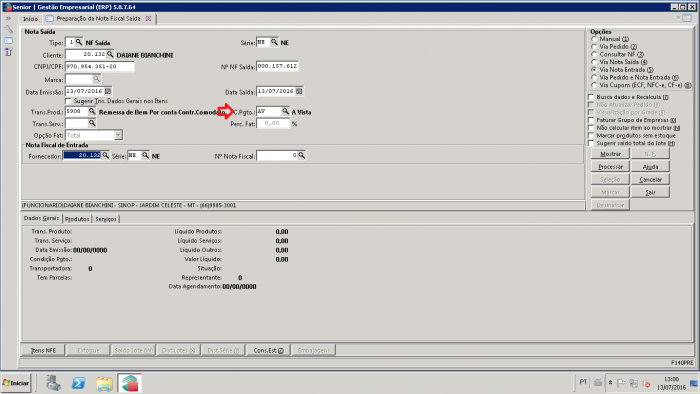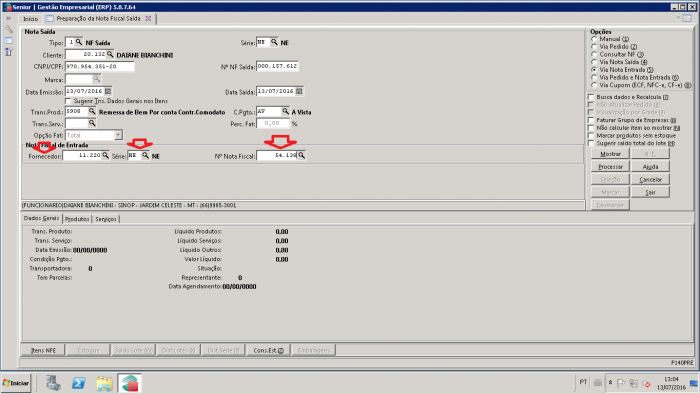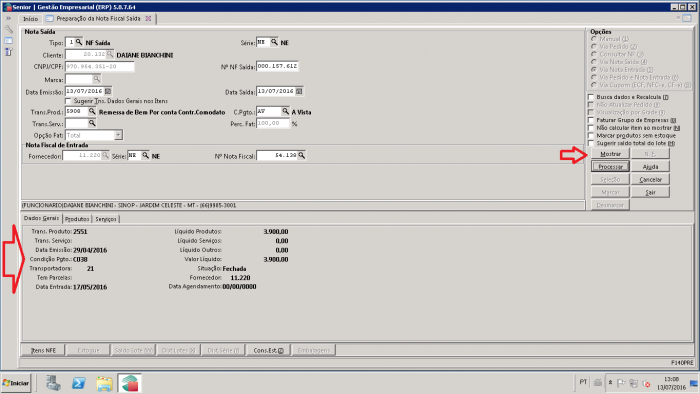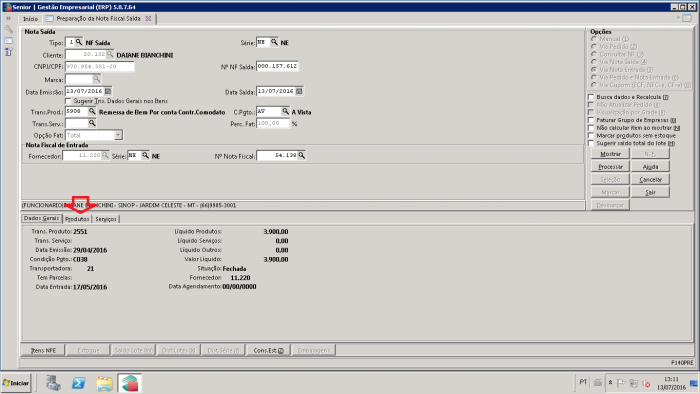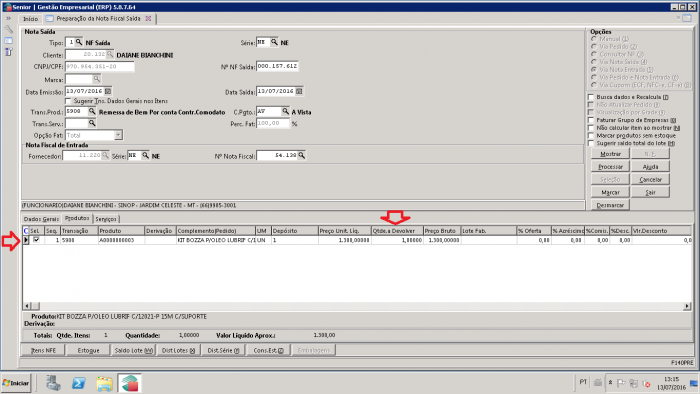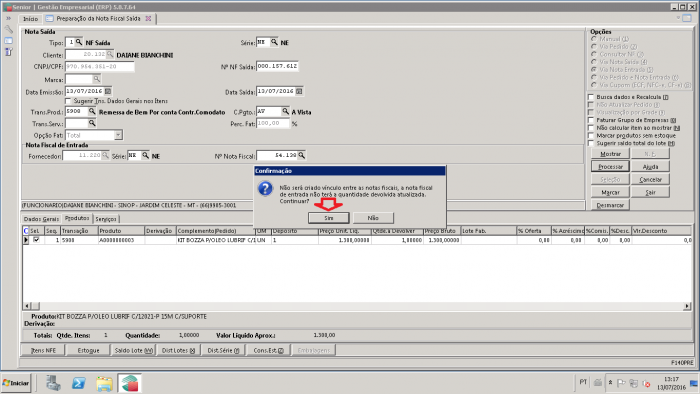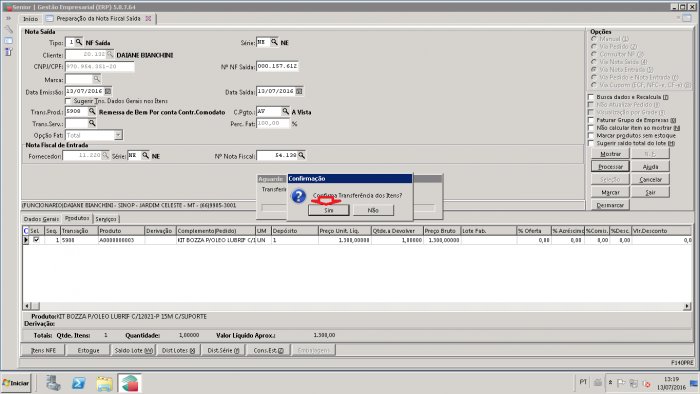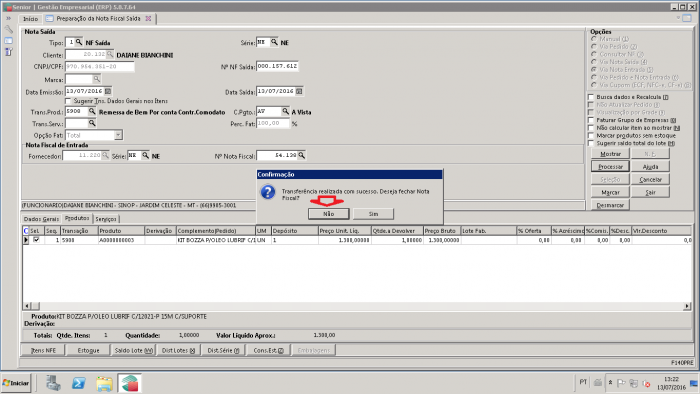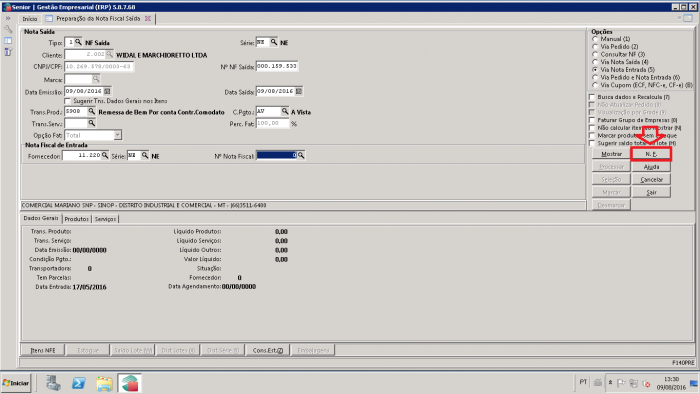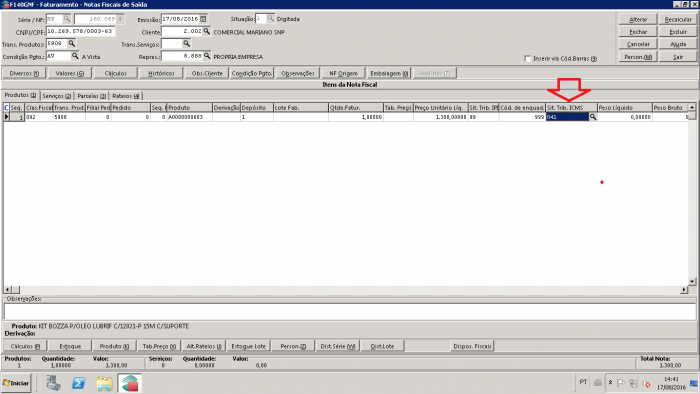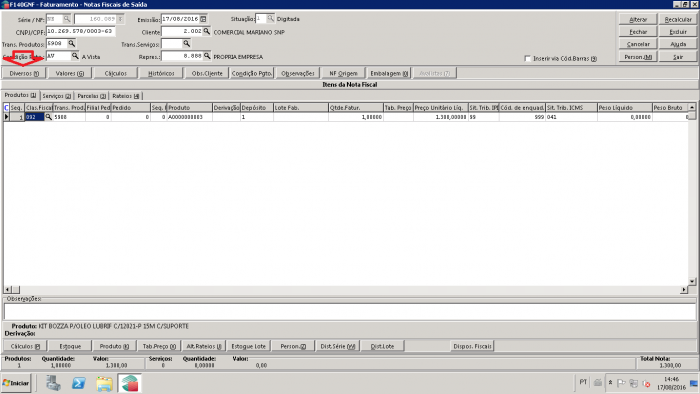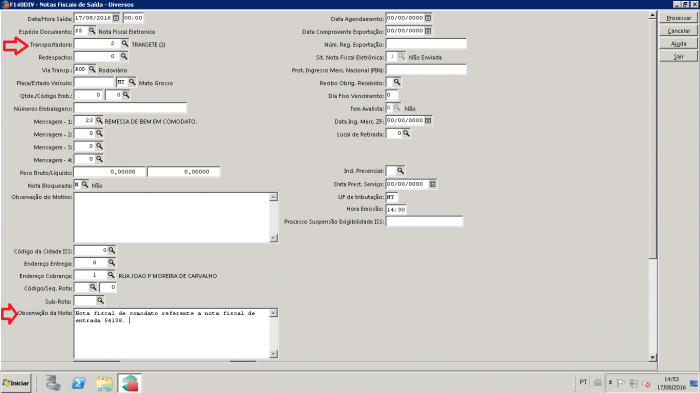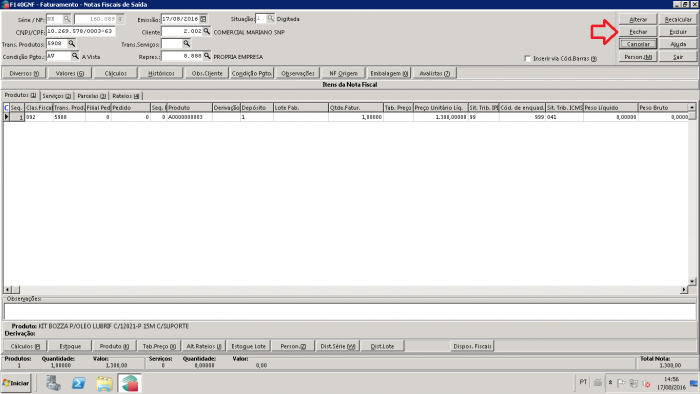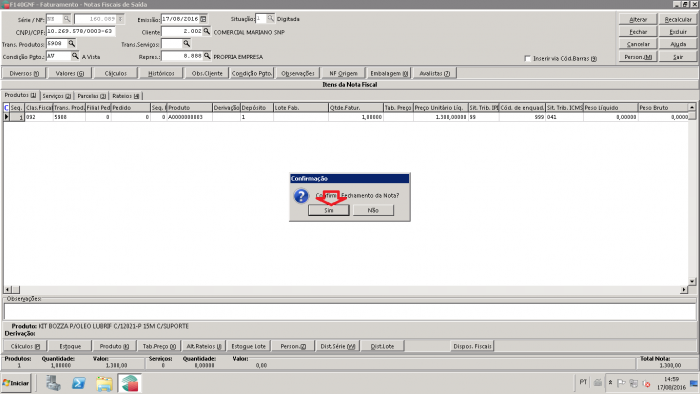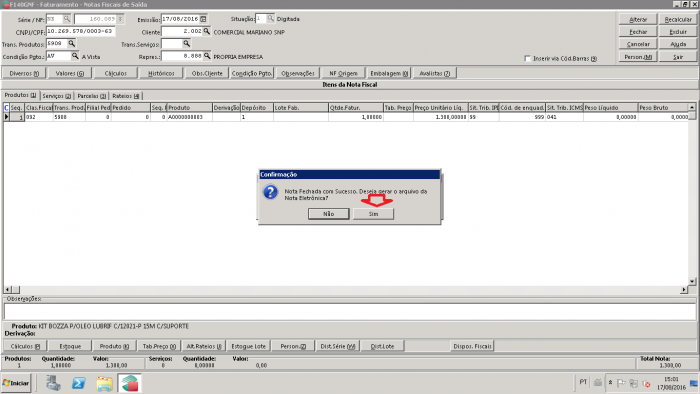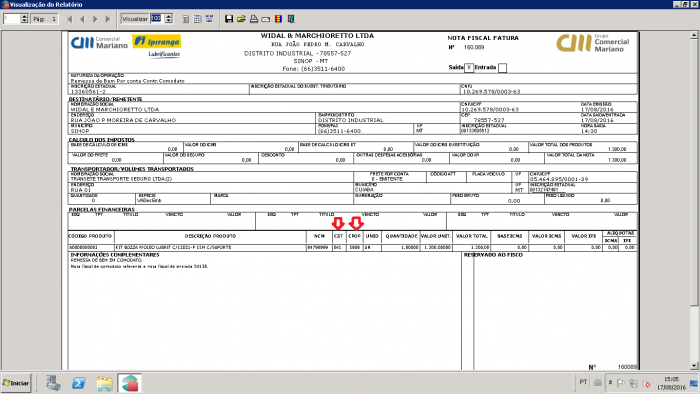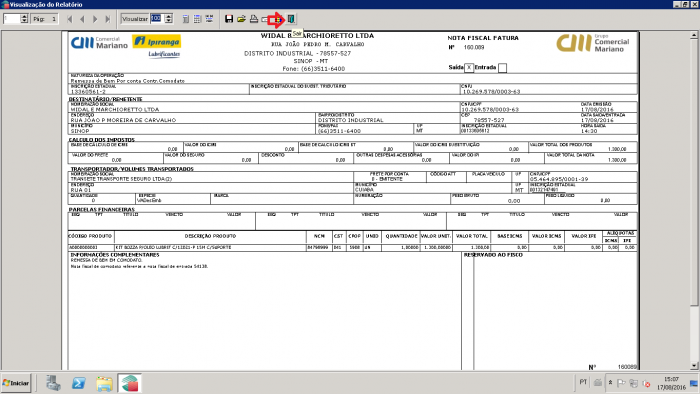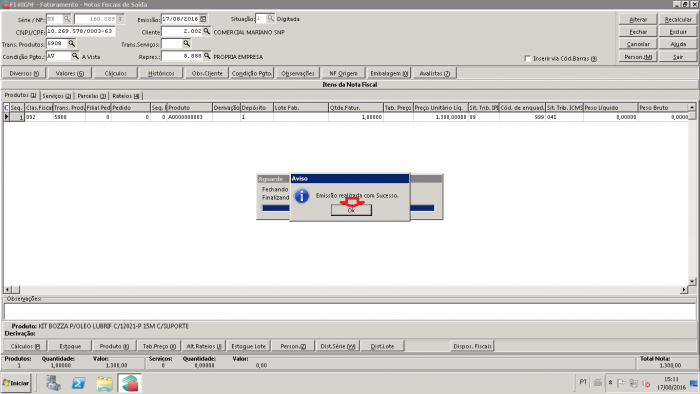Mudanças entre as edições de "Mariano:Manual Remessa de Bem por Comodato"
| (15 revisões intermediárias pelo mesmo usuário não estão sendo mostradas) | |||
| Linha 1: | Linha 1: | ||
| + | [[File:Fluxo remessa de bem por comodatoimagem1.jpg|thumb|clique para ampliar]] | ||
| + | |||
Quando enviamos um bem em consignação ao cliente temos que emitir uma nota de remessa de bem por comodato. É emitida a nota e feito um contrato. | Quando enviamos um bem em consignação ao cliente temos que emitir uma nota de remessa de bem por comodato. É emitida a nota e feito um contrato. | ||
| Linha 5: | Linha 7: | ||
'''Mercado / Gestão de Faturamento e Outras Saídas / Notas Fiscais de Saída / Individual (Via Pedidos e Notas Fiscais)''' | '''Mercado / Gestão de Faturamento e Outras Saídas / Notas Fiscais de Saída / Individual (Via Pedidos e Notas Fiscais)''' | ||
| − | [[File:Manual remessa de bem por comodatoImagem1.png| | + | [[File:Manual remessa de bem por comodatoImagem1.png|700x400px|RTENOTITLE]] |
Escolher a opção Via Nota de Entrada. | Escolher a opção Via Nota de Entrada. | ||
| − | [[File:Manual remessa de bem por comodatoImagem2.png| | + | [[File:Manual remessa de bem por comodatoImagem2.png|700x400px|RTENOTITLE]] |
'''Tipo: '''1 - NF Saída | '''Tipo: '''1 - NF Saída | ||
| Linha 19: | Linha 21: | ||
Confirmar a mensagem de alteração da transação clicanco em Sim. | Confirmar a mensagem de alteração da transação clicanco em Sim. | ||
| − | [[File:Manual remessa de bem por comodatoImagem3.png| | + | [[File:Manual remessa de bem por comodatoImagem3.png|700x400px|RTENOTITLE]] |
'''C.Pgto:''' a vista | '''C.Pgto:''' a vista | ||
| − | [[File:Manual remessa de bem por comodatoImagem4.png| | + | [[File:Manual remessa de bem por comodatoImagem4.png|700x400px|RTENOTITLE]] |
'''Dados da Nota Fiscal de Entrada''' | '''Dados da Nota Fiscal de Entrada''' | ||
| Linha 33: | Linha 35: | ||
'''Nota Fiscal: '''número da nota fiscal de entrada | '''Nota Fiscal: '''número da nota fiscal de entrada | ||
| − | [[File:Manual remessa de bem por comodatoImagem5.png| | + | [[File:Manual remessa de bem por comodatoImagem5.png|700x400px|RTENOTITLE]] |
Clicar em '''Mostrar ''' | Clicar em '''Mostrar ''' | ||
| Linha 39: | Linha 41: | ||
Ao clicar em mostrar, observe que foram carregados os dados na nota de entrada. | Ao clicar em mostrar, observe que foram carregados os dados na nota de entrada. | ||
| − | [[File:Manual remessa de bem por comodatoImagem6.png| | + | [[File:Manual remessa de bem por comodatoImagem6.png|700x400px|RTENOTITLE]] |
Clicar na aba Produtos | Clicar na aba Produtos | ||
| − | [[File:Manual remessa de bem por comodatoImagem7.png| | + | [[File:Manual remessa de bem por comodatoImagem7.png|700x400px|RTENOTITLE]] |
Selecione o item. | Selecione o item. | ||
| Linha 49: | Linha 51: | ||
'''Qtde. a Devolver:''' informar nesse campo quantos itens serão enviados para o cliente | '''Qtde. a Devolver:''' informar nesse campo quantos itens serão enviados para o cliente | ||
| − | [[File:Manual remessa de bem por comodatoImagem8.png| | + | [[File:Manual remessa de bem por comodatoImagem8.png|700x400px|RTENOTITLE]] |
Processar a nota fiscal. | Processar a nota fiscal. | ||
| Linha 55: | Linha 57: | ||
Confirme a mensagem | Confirme a mensagem | ||
| − | [[File:Manual remessa de bem por comodatoImagem9.png| | + | [[File:Manual remessa de bem por comodatoImagem9.png|700x400px|RTENOTITLE]] |
Clique em Sim para fazer a transferência dos itens. | Clique em Sim para fazer a transferência dos itens. | ||
| − | [[File:Manual remessa de bem por comodatoImagem10.png| | + | [[File:Manual remessa de bem por comodatoImagem10.png|700x400px|RTENOTITLE]] |
Clique em Não para não fechar a nota fiscal. | Clique em Não para não fechar a nota fiscal. | ||
| − | [[File:Manual remessa de bem por comodatoImagem11.png| | + | [[File:Manual remessa de bem por comodatoImagem11.png|700x400px|RTENOTITLE]] |
Clicar na aba N.F. | Clicar na aba N.F. | ||
| − | [[File:Manual remessa de bem por comodatoImagem12.png| | + | [[File:Manual remessa de bem por comodatoImagem12.png|700x400px|RTENOTITLE]] |
Na aba NF alterar a Situação Tributária do ICMS de acordo com o estado: | Na aba NF alterar a Situação Tributária do ICMS de acordo com o estado: | ||
| Linha 81: | Linha 83: | ||
'''Rondônia:''' 050 | '''Rondônia:''' 050 | ||
| − | [[File:Manual remessa de bem por comodatoImagem13.png| | + | [[File:Manual remessa de bem por comodatoImagem13.png|700x400px|RTENOTITLE]] |
| + | |||
| + | Clicar na aba '''Diversos''' | ||
| + | |||
| + | [[File:Manual remessa de bem por comodatoImagem14.png|700x400px|RTENOTITLE]] | ||
| + | |||
| + | Na aba '''Diversos''' informar : | ||
| + | |||
| + | '''Transportadora :''' informar o código da transportadora que irá enviar o comodato ao cliente | ||
| + | |||
| + | No campo '''Observação da Nota''', informar o número da nota de entrada. | ||
| + | |||
| + | Clicar em '''Processar''' | ||
| + | |||
| + | [[File:Manual remessa de bem por comodatoImagem15.png|700x400px|RTENOTITLE]] | ||
| + | |||
| + | Clicar em '''Fechar ''' | ||
| + | |||
| + | [[File:Manual remessa de bem por comodatoImagem16.png|700x400px|RTENOTITLE]] | ||
| + | |||
| + | Confirmar o '''Fechamento da Nota''' | ||
| + | |||
| + | [[File:Manual remessa de bem por comodatoImagem17.png|700x400px|RTENOTITLE]] | ||
| + | |||
| + | Gerar o arquivo da '''Nota Fiscal Eletrônica''' | ||
| + | |||
| + | [[File:Manual remessa de bem por comodatoImagem18.png|700x400px|RTENOTITLE]] | ||
| + | |||
| + | Conferir a Cfop e a Cst da nota. | ||
| + | |||
| + | [[File:Manual remessa de bem por comodatoImagem19.png|700x400px|RTENOTITLE]] | ||
| + | |||
| + | Clicar em '''Sair''' | ||
| + | |||
| + | [[File:Manual remessa de bem por comodatoImagem20.png|700x400px|RTENOTITLE]] | ||
| + | |||
| + | Prosseguir com a geração da nota fiscal. | ||
| + | |||
| + | [[File:Manual remessa de bem por comodatoImagem21.png|700x400px|RTENOTITLE]] | ||
| + | |||
| + | Clicar em OK. | ||
| + | |||
| + | [[File:Manual remessa de bem por comodatoImagem22.png|700x400px|RTENOTITLE]] | ||
Edição atual tal como às 16h16min de 29 de março de 2017
Quando enviamos um bem em consignação ao cliente temos que emitir uma nota de remessa de bem por comodato. É emitida a nota e feito um contrato.
Para emitir a nota acessar o menu:
Mercado / Gestão de Faturamento e Outras Saídas / Notas Fiscais de Saída / Individual (Via Pedidos e Notas Fiscais)
Escolher a opção Via Nota de Entrada.
Tipo: 1 - NF Saída
Cliente: código do cliente que irá receber o comodato
Trans. Prod.: 5908
Confirmar a mensagem de alteração da transação clicanco em Sim.
C.Pgto: a vista
Dados da Nota Fiscal de Entrada
Fornecedor: código do fornecedor da nota fiscal de entrada
Série: série da nota fiscal de entrada
Nota Fiscal: número da nota fiscal de entrada
Clicar em Mostrar
Ao clicar em mostrar, observe que foram carregados os dados na nota de entrada.
Clicar na aba Produtos
Selecione o item.
Qtde. a Devolver: informar nesse campo quantos itens serão enviados para o cliente
Processar a nota fiscal.
Confirme a mensagem
Clique em Sim para fazer a transferência dos itens.
Clique em Não para não fechar a nota fiscal.
Clicar na aba N.F.
Na aba NF alterar a Situação Tributária do ICMS de acordo com o estado:
Acre - 041
Mato Grosso - 041
Mato Grosso do Sul - 041
Pará - 041
Rondônia: 050
Clicar na aba Diversos
Na aba Diversos informar :
Transportadora : informar o código da transportadora que irá enviar o comodato ao cliente
No campo Observação da Nota, informar o número da nota de entrada.
Clicar em Processar
Clicar em Fechar
Confirmar o Fechamento da Nota
Gerar o arquivo da Nota Fiscal Eletrônica
Conferir a Cfop e a Cst da nota.
Clicar em Sair
Prosseguir com a geração da nota fiscal.
Clicar em OK.